Cách tạo sticker từ ảnh trên iPhone nhanh, miễn phí
Cách tạo sticker từ ảnh trên iPhone nhanh, miễn phí
Đâu là cách tạo sticker từ ảnh trên iPhone nhanh chóng và dễ dàng nhất? Biến những bức ảnh kỷ niệm, khoảnh khắc hài hước hay hình ảnh yêu thích của bạn. Thành nhãn dán độc đáo, sử dụng ngay trong iMessage, Zalo, Messenger. Cùng chúng tôi khiến giao tiếp nên sinh động bao giờ hết ngay trong bài viết sau đây nhé!
Cách tạo sticker từ ảnh trên iPhone đơn giản 2025
Cách tạo sticker từ ảnh trên iPhone thực ra rất đơn giản. Người dùng sẽ không cần cài đặt thêm bất kỳ ứng dụng bên thứ ba nào. Chỉ cần thực hiện theo các bước được hướng dẫn ngay sau đây. Một bộ sticker độc đáo, mang đậm dấu ấn cá nhân sẽ ngay lập tức là của bạn.
Bước 1: Mở ứng dụng Ảnh (Photos) trên iPhone của bạn và tìm đến bức ảnh bạn muốn dùng để tạo sticker.
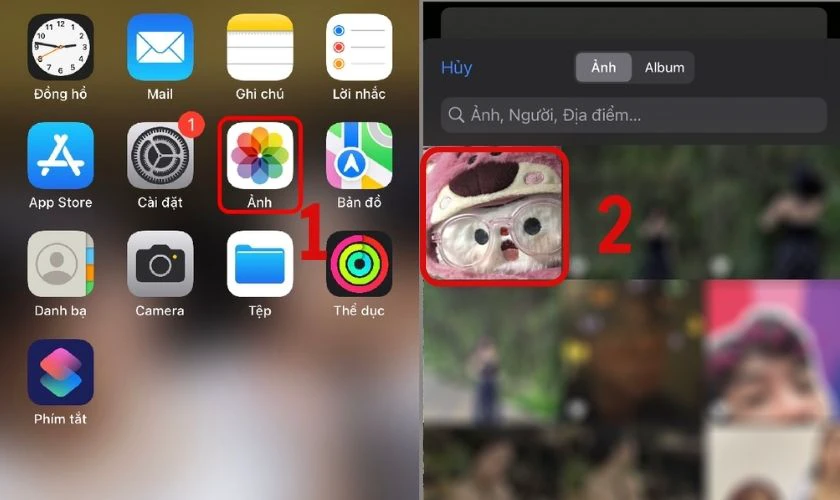
Bước 2: Chạm và giữ vào chủ thể chính trong ảnh. Ngay lập tức, bạn sẽ thấy một vầng sáng bao quanh chủ thể, cho biết iPhone đã nhận diện và tách nền thành công. Khi đó, một menu nhỏ sẽ hiện lên, bạn hãy chọn vào mục Thêm nhãn dán (Add Sticker).
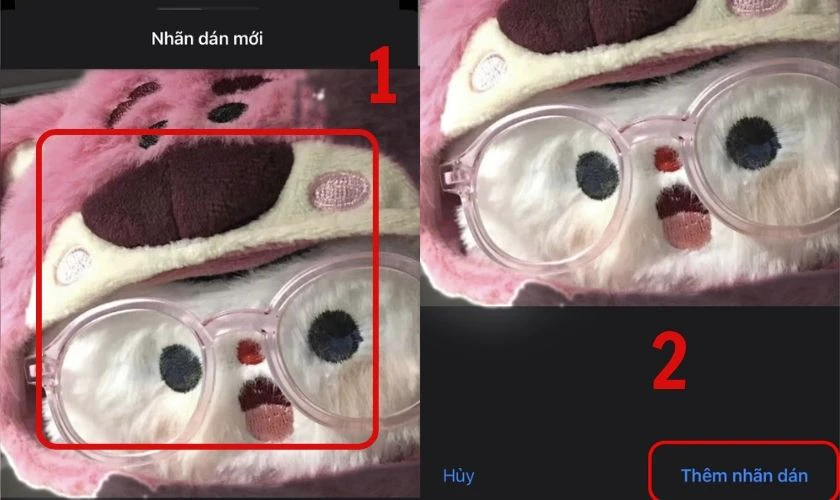
Bước 3: Sticker sẽ ngay lập tức được thêm vào bộ sưu tập nhãn dán của bạn. Tại đây, bạn có thể chọn Thêm hiệu ứng (Add Effect). Để tùy chỉnh sticker với các hiệu ứng như Viền trắng, Hoạt hình, Lấp lánh hoặc Phồng.
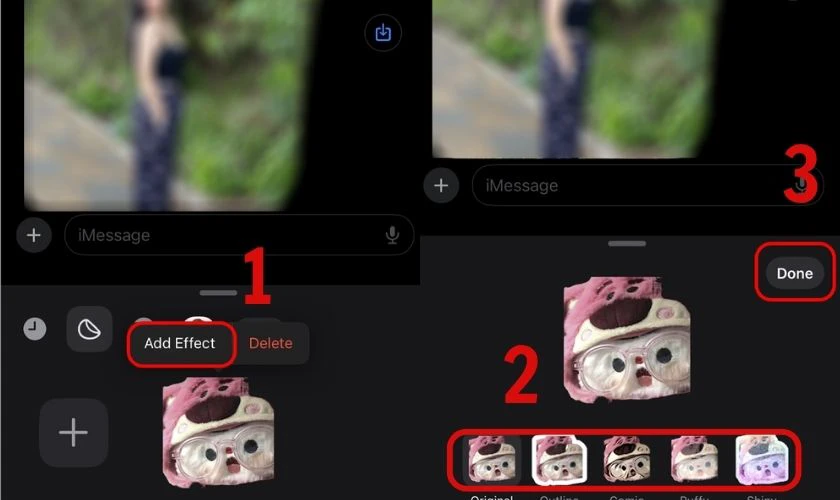
Bước 4: Cuối cùng, nhấn Xong (Done) để lưu lại sticker của bạn.
Lưu ý: Sticker sau khi tạo sẽ được tự động lưu vào bộ sưu tập nhãn dán chung trên bàn phím của bạn, sẵn sàng để sử dụng ngay lập tức trong mọi ứng dụng.
Cách tạo sticker từ ảnh trên iPhone có trên iOS mấy?
Không phải tất cả các phiên bản iOS đều hỗ trợ tính năng này một cách trực tiếp. Theo thông tin chính thức từ Apple cung cấp. Cách tạo sticker từ ảnh trên iPhone sẽ hoàn thiện nhất từ phiên bản iOS 17 trở lên. Dù trên iOS 16, người dùng đã có thể tách nền chủ thể khỏi ảnh. Nhưng thao tác thực hiện và bố cục sắp xếp chưa thật sự hoàn chỉnh.
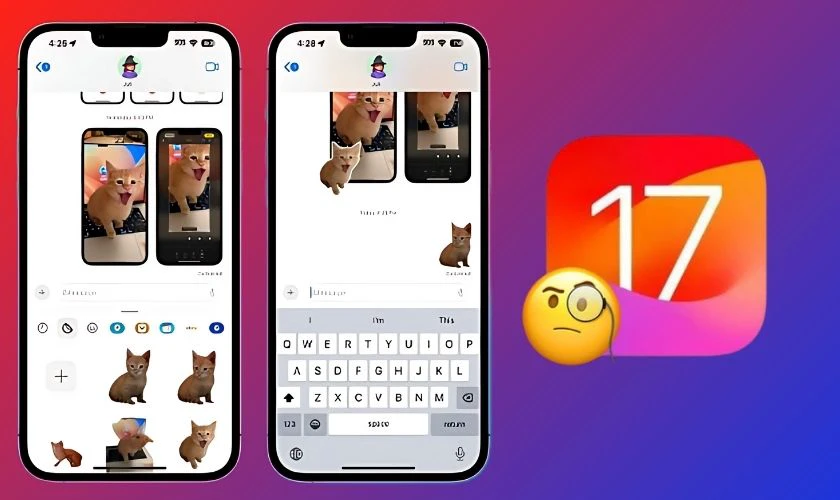
Cụ thể với iOS 17, Apple đã tích hợp hẳn một menu Add Sticker trực quan. Khiến quá trình chọn và thêm sticker trở nên dễ dàng hơn rất nhiều. Mặt khác, bạn cũng có thể thêm các hiệu ứng đẹp mắt ngay trên sticker vừa tạo. Mang đến hiệu ứng bắt mắt và sinh động hơn bao giờ hết.
Cách tạo sticker từ ảnh trên iPhone có lợi ích gì?
Biết cách tạo sticker từ ảnh trên iPhone không chỉ là một mẹo vặt công nghệ thú vị. Mà còn mang lại nhiều lợi ích thiết thực. Giúp nâng cao trải nghiệm sử dụng điện thoại của bạn trong giao tiếp hằng ngày.
- Cá nhân hóa cuộc trò chuyện: Thay vì dùng những sticker có sẵn, bạn có thể tạo ra những nhãn dán cá nhân. Từ chính hình ảnh của bạn bè, người thân hay những khoảnh khắc đáng nhớ.
- Thể hiện cảm xúc một cách sáng tạo: Một sticker từ biểu cảm hài hước chính bạn hay thú cưng sẽ là cách truyền tải hiệu quả nhất. Từ đó bất kỳ cảm xúc nào cũng sẽ được thể hiện một cách sinh động và độc đáo.
- Lưu giữ kỷ niệm độc đáo: Biến những bức ảnh du lịch, ảnh kỷ niệm thành sticker là một cách thú vị. Nếu bạn muốn lưu giữ và chia sẻ lại khoảnh khắc ý nghĩa. Mỗi lần sử dụng, kỉ niệm sẽ như một thước phim sống động được tái hiện lại trong bạn.
- Hoàn toàn miễn phí và nhanh chóng: Bạn không cần phải tốn thêm chi phí hay dung lượng nào cho ứng dụng bên thứ ba. Bởi tính năng này được tích hợp sẵn trên iPhone. Hỗ trợ bạn thực hiện cách tạo sticker từ ảnh trên iPhone chỉ trong vài giây.
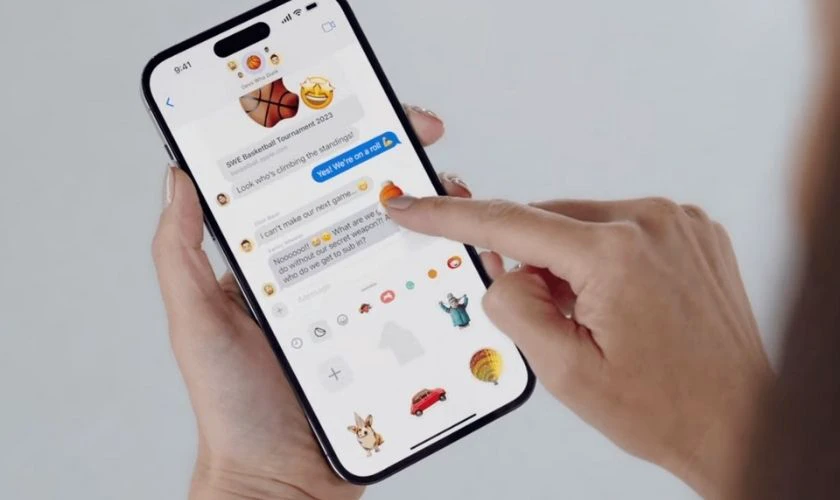
Nhìn chung, đây là một tính năng tuyệt vời để bạn thỏa sức sáng tạo. Và làm cho việc giao tiếp trực tuyến trở nên thú vị hơn.
Cách gửi sticker sao khi tạo từ ảnh trên iPhone
Làm sao để gửi sticker sau khi tạo từ ảnh trên iPhone ? Bạn không cần phải lo lắng, bởi tính năng này đã được tích hợp ngay trên bàn phím. Dù với iMessage, Zalo, hay Messenger, bạn đều có thể dễ dàng truy cập. Và gửi nhãn dán độc đáo đến bạn bè. Các bước thực hiện lần lượt như sau:
Bước 1: Mở một ứng dụng nhắn tin bất kỳ và mở cuộc trò chuyện bạn muốn gửi sticker.
Bước 2: Mở bàn phím để soạn tin nhắn, sau đó nhấn vào biểu tượng emoji ở góc dưới bên trái.
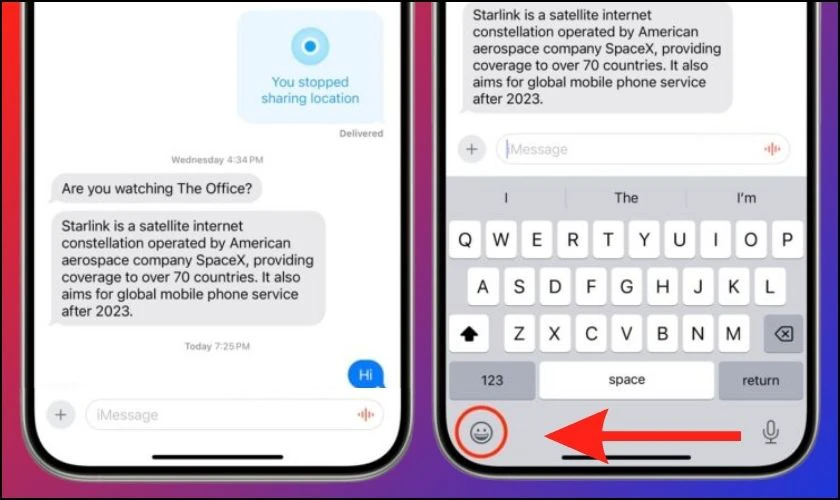
Bước 3: Trong danh sách, bạn sẽ thấy biểu tượng sticker (hình nhãn dán bị bóc một góc). Các sticker bạn vừa tạo sẽ xuất hiện ở mục đầu tiên. Hoặc bạn có thể nhấn vào biểu tượng đó để xem toàn bộ bộ sưu tập.
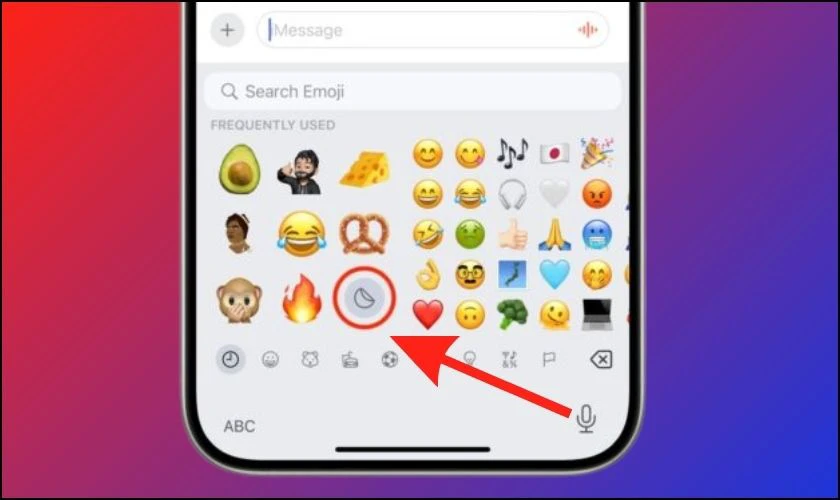
Bước 4: Chạm vào sticker bạn muốn gửi và nó sẽ được gửi đi ngay lập tức.
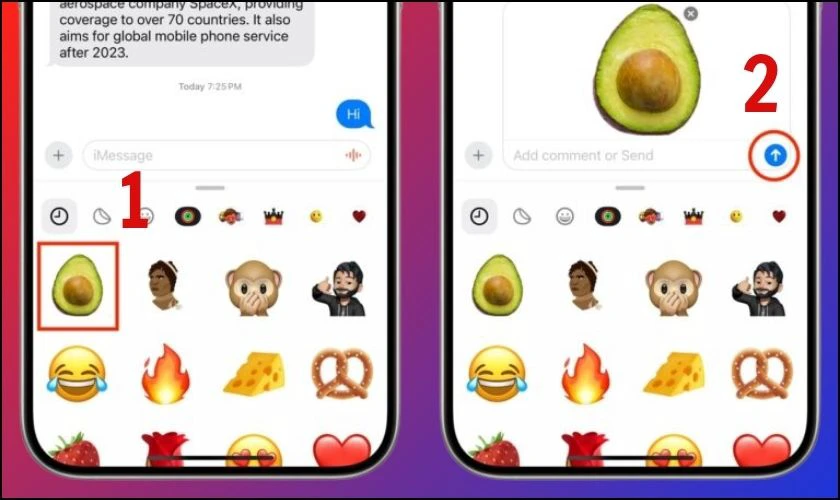
Lưu ý: Đối với iMessage, bạn cũng có thể nhấn giữ và kéo sticker thả vào một tin nhắn cụ thể.
Lưu ý khi tạo sticker từ ảnh trên iPhone
Để đảm bảo chất lượng sticker được sắc nét và ấn tượng. Khi áp dụng cách tạo sticker từ ảnh trên iPhone , bạn cũng cần lưu ý các điểm quan trọng sau:
- Chọn ảnh có độ phân giải cao và đủ sáng: Ảnh chất lượng cao sẽ giúp sticker sau khi tạo ra được sắc nét, không bị mờ hay vỡ hạt. Ánh sáng tốt cũng giúp AI nhận diện chủ thể và tách nền chính xác hơn, tránh bị lem nhem.
- Chủ thể rõ ràng, tương phản với nền: Hãy ưu tiên những bức ảnh có chủ thể nổi bật, tách biệt rõ ràng so với hậu cảnh. Khi đó, thuật toán sẽ dễ dàng xác định đường viền. Và tạo ra một sticker hoàn hảo với các cạnh được cắt gọt mượt mà.
- Cập nhật iOS phiên bản mới nhất: Luôn đảm bảo iPhone của bạn đang chạy phiên bản iOS mới nhất để có trải nghiệm ổn định. Bởi thông thường, các bản cập nhật thường đi kèm với cải tiến và sửa lỗi. Giúp tính năng tạo sticker chạy mượt mà nhất.
- Tận dụng các hiệu ứng có sẵn: Đừng quên thử các hiệu ứng như 'Viền', 'Phồng' hay 'Lấp lánh'. Những hiệu ứng này có thể biến một sticker đơn giản trở nên nổi bật và chuyên nghiệp hơn nhiều.
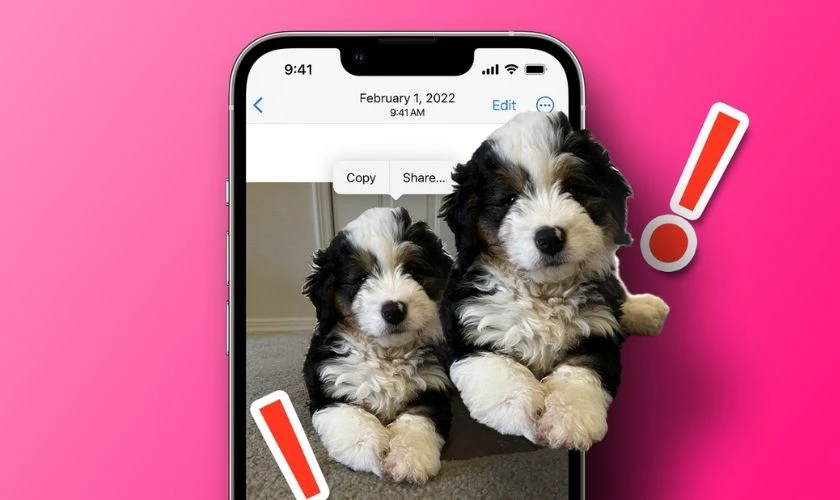
Những lưu ý tuy không quá phức tạp nhưng chỉ cần áp dụng đúng thời điểm. Bộ sưu tập sticker của bạn sẽ không chỉ độc đáo mà còn vô cùng chuyên nghiệp và sắc nét.
Kết luận
Với bài viết trên hy vọng bạn đã nắm rõ cách tạo sticker từ ảnh trên iPhone siêu đơn giản. Tự do sáng tạo và làm phong phú thêm cho các cuộc trò chuyện của mình ngay trong một nốt nhạc. Nếu bạn gặp bất kỳ khó khăn nào, đừng ngần ngại để lại bình luận. Để được Điện Thoại Vui hỗ trợ chuyên nghiệp và nhanh chóng nhé!
Bạn đang đọc bài viết Cách tạo sticker từ ảnh trên iPhone nhanh, miễn phí tại chuyên mục Thủ thuật ứng dụng trên website Điện Thoại Vui.

Mình là Như Thuần, hiện đang là Content Creator tại Điện Thoại Vui. Với niềm đam mê viết lách hy vọng rằng mình có thể mang đến cho các bạn những thông tin và kiến thức hữu ích về lĩnh vực công nghệ, điện tử.

